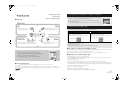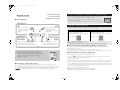La page est en cours de chargement...

Guide de présentation
Serveur de musique
Modèle ST-G30/ST-G30L
∫ Caractéristiques
∫ Application “Technics Music App“
“Technics Music App” est une application qui permet de piloter et de configurer le ST-G30.
Elle est également conçue pour être une application simple et conviviale de lecture de la musique qui
permet d’effectuer des tâches comme la sélection d’une source audio et d’un dispositif de lecture
ainsi que la création d’une liste de lecture sur un téléphone intelligent ou une tablette.
∫ Raccordements de cet appareil/Installation du disque SSD
Cet appareil est prêt à être utilisé dès qu'il est raccordé à l’aide d’un câble réseau, au même réseau que le
téléphone intelligent ou la tablette.
Il est à noter que les utilisateurs du ST-G30L doivent d’abord installer un disque SSD.
Lire le manuel d’utilisation pour obtenir les détails sur les connexions de cet appareil et l’installation d’un disque SSD.
∫ Fonctionnement de “Technics Music App“
Toucher l’icône [ ] pour lancer l’application “Technics Music App”.
Pour des informations sur les fonctions et les affichages à l’écran de “Technics Music App”, lire son guide de
l’utilisateur, qui peut être téléchargé sur le site Web suivant.
www.technics.com/support/
≥
Cet appareil prend en charge uniquement la connexion réseau filaire. Pour se connecter au réseau, effectuer une connexion filaire.
≥
De façon occasionnelle, Panasonic peut mettre à disposition une mise à jour du micrologiciel de cet appareil qui peut
ajouter ou améliorer la façon d'utiliser une fonctionnalité. Ces mises à jour sont disponibles gratuitement. Se connecter
au réseau pour mettre à jour le micrologiciel. Pour plus de détails, lire le guide de l’utilisateur de “Technics Music App”.
≥ “Wi-Fi
®
” est une marque déposée de Wi-Fi Alliance
®
.
≥ App Store est une marque de service de Apple Inc.
≥ Google Play et Android sont des marques de commerce de Google Inc.
≥ QR Code est une marque déposée de DENSO WAVE INCORPORATED.
Cet appareil est commandé par un téléphone intelligent ou une
tablette où a été installée “Technics Music App“ (gratuit), une
application spécialement conçue pour cet appareil. Avant d’utiliser
cet appareil, installer “Technics Music App” sur le téléphone
intelligent ou la tablette.
CDCDCDCD
StockageStockageStockageStockage
LectureLectureLectureLecture
USB AudioUSB AudioUSB AudioUSB Audio
DLNADLNADLNADLNA
USBUSBUSBUSB
≥ La musique présente sur des
dispositifs USB peut être
sauvegardée sur le disque SSD
de cet appareil.
≥ La musique provenant des
CD peut être sauvegardée
sur le disque SSD de cet
appareil.
≥ Connectez-vous avec la fonction
DLNA pour reproduire les données
musicales stockées dans cet appareil.
≥ Raccordez un amplificateur/convertisseur N-A à
l'aide d'un câble USB pour reproduire les
données musicales stockées dans cet appareil.
1. Connecter le téléphone intelligent ou la tablette au réseau
Une connexion Wi-Fi
R
doit être établie entre le téléphone intelligent ou la tablette et le
routeur. Connecter le téléphone intelligent ou la tablette au routeur.
1
Activer la fonction Wi-Fi dans le menu de configuration du téléphone intelligent ou de la tablette.
2 Sélectionner le routeur (SSID).
j
Lire le manuel d’utilisation du routeur pour obtenir les informations sur son SSID et son mot de passe.
2. Installer “Technics Music App”
Il faut installer “Technics Music App” sur le téléphone intelligent ou la tablette.
SE pris en charge
Appli pour Android
TM
: Android 4.1 ou plus récent
Appli pour iOS : iOS 7.0 ou plus récent
≥ Les SE pris en charge sont ceux à jour en janvier 2016 et ils peuvent être sujets à des changements.
Wi-Fi
0123456789ABC
Appli Android
TM
Appli iOS
1 Sélectionner "Google Play
TM
Store".
2 Rechercher "Technics Music App".
3
Sélectionner "Technics Music App", et installer l'appli.
1 Sélectionner "App Store".
2 Rechercher "Technics Music App".
3
Sélectionner "Technics Music App", et installer l'appli.
Accès par QR Code
Accès par QR Code
(Français)
ST-G30PP_SQC0438.fm 2 ページ 2016年3月1日 火曜日 午前10時51分
-
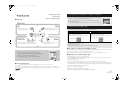 1
1
-
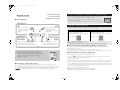 2
2